노트북 배터리 수명을 극대화하는 10가지 Windows 11 설정

노트북 배터리는 시간이 지날수록 성능이 저하되고 용량이 줄어들어 가동 시간이 줄어듭니다. 하지만 Windows 11 설정을 좀 더 세부적으로 조정하면 배터리 수명이 눈에 띄게 향상되는 것을 볼 수 있을 것입니다.
Hyper-V는 Windows 11 컴퓨터 에 미리 설치되어 제공됩니다 . 가상화 도구는 운영 체제의 Home 에디션에서는 사용할 수 없지만, 배치 스크립트를 사용하여 설치할 수 있습니다.
안타깝게도 Hyper-V는 PC의 타사 응용 프로그램과 충돌할 수 있습니다. 그 결과, 애플리케이션, PC 게임 또는 하드웨어 튜닝 유틸리티를 실행하려고 할 때 Hyper-V 관련 오류가 발생할 수 있습니다.
다행히도 Windows 11에서는 기본 Windows 기능 대화 상자, 명령 프롬프트, PowerShell을 사용하여 Hyper-V를 비활성화할 수 있습니다.
Windows 11에서 Hyper-V가 실행 중인지 확인하는 방법
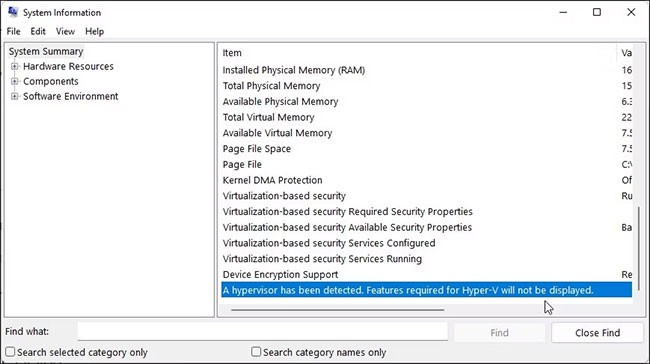
Hyper-V 가상화가 실행 중인지 확인하려면 시스템 정보 애플리케이션에 액세스하세요 . 이 기능은 Hyper-V를 비활성화한 후 상태를 확인해야 하는 경우에 유용합니다.
컴퓨터의 현재 Hyper-V 상태를 확인하려면:
1. Win + R을 눌러 실행을 엽니 다 .
2. msinfo32.exe를 입력 하고 확인을 클릭하여 응용 프로그램을 엽니다.
3. 다음으로, 세부 정보 탭 하단에 다음 항목이 있는지 확인하세요.
4. 하이퍼바이저가 감지되었습니다. Hyper-V에 필요한 기능은 표시되지 않습니다.
5. 그렇다면 아래에 설명된 대로 Hyper-V, 메모리 무결성 및 Credential Guard 기능을 비활성화해야 다른 가상화 도구를 문제없이 사용할 수 있습니다.
Windows 11에서 Hyper-V를 비활성화하는 방법
1. Windows 기능 대화 상자를 통해 Hyper-V 비활성화
Windows 기능 대화 상자를 사용하면 Windows 11에서 기본적으로 비활성화된 추가 기능을 추가할 수 있습니다. 또한 이 대화 상자를 사용하여 Hyper-V를 포함한 일부 고급 기능을 비활성화할 수도 있습니다.
Hyper-V 관련 오류를 해결하려면 Hyper-V 외에도 가상 머신 플랫폼과 Windows 하이퍼바이저 플랫폼을 비활성화해야 합니다.
Windows 기능 대화 상자를 사용하여 Hyper-V를 비활성화하려면:
B1: Win + R을 눌러 실행 대화 상자를 엽니다.
B2: control을 입력 하고 확인을 클릭하면 제어판이 열립니다 .
B3: 제어판 에서 프로그램을 클릭합니다 .
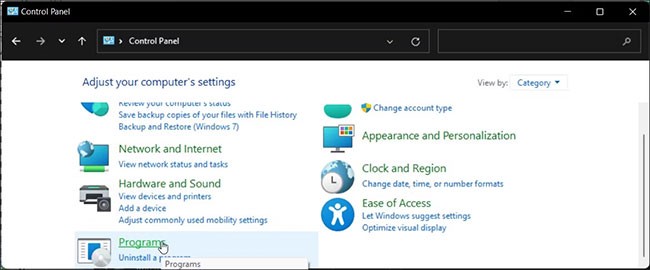
B4: 다음으로, 프로그램 및 기능을 클릭하세요 .
B5: 왼쪽 창에서 Windows 기능 켜기/끄기를 클릭합니다 .
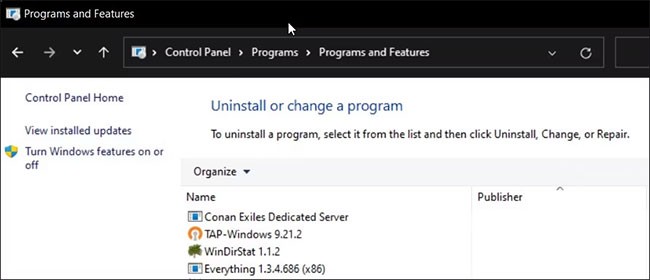
B6: Windows 기능 대화 상자 에서 Hyper-V를 찾으세요 .
B7: 이 기능을 비활성화하려면 Hyper-V 옵션의 선택 을 취소하세요.
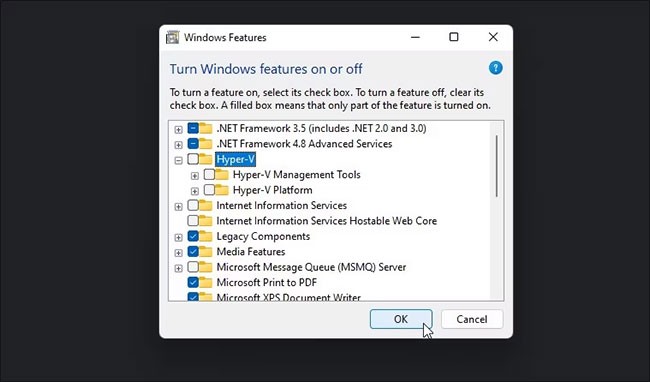
B8: 다음으로, 아래로 스크롤하여 가상 머신 플랫폼 및 Windows 하이퍼바이저 플랫폼 옵션을 찾으세요 .
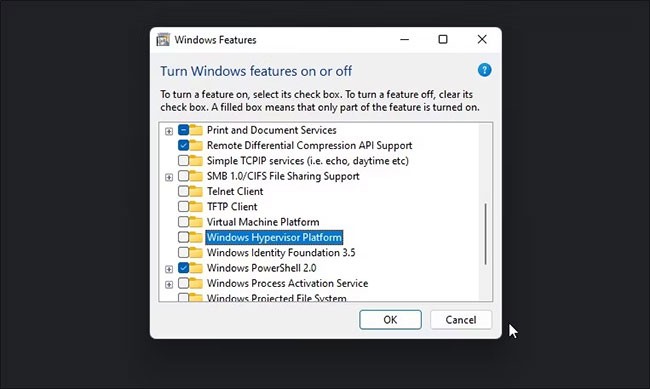
B9: 두 옵션의 선택을 해제하고 확인을 클릭합니다.
B10: Windows가 시스템에서 Hyper-V 및 기타 기능을 제거합니다.
B11: 완료되면 PC를 다시 시작하여 변경 사항을 적용하세요.
2. BCDEDIT를 사용하여 Hyper-V를 비활성화하는 방법

BCDEdit 도구를 사용하여 부팅 구성에서 Hyper-V를 비활성화할 수 있습니다. Hyper-V를 완전히 제거하는 대신 비활성화만 하려는 경우에 유용합니다.
BCDEdit을 사용하여 Hyper-V를 비활성화하려면:
B1: Win 키를 누르고 cmd를 입력합니다 .
B2: 명령 프롬프트를 마우스 오른쪽 버튼으로 클릭 하고 관리자 권한으로 실행을 선택합니다 .
B3: 명령 프롬프트 창에 다음 명령을 입력하고 Enter를 누릅니다.
bcdedit /set hypervisorlaunchtype offB4: 성공 메시지가 나타나면 명령 프롬프트를 닫고 PC를 다시 시작하여 변경 사항을 적용합니다.
B5: Hyper-V를 다시 활성화해야 하는 경우 다음 명령을 사용하세요.
bcdedit /set hypervisorlaunchtype autoB6: 변경 사항을 적용하려면 PC를 다시 시작하세요.
또한 BCDEdit 도구를 사용하면 기존 부팅 메뉴 옵션을 제거하고 Windows 11 부팅 메뉴에 안전 모드 바로 가기를 추가하는 등의 다른 고급 작업을 수행할 수 있습니다.
3. 명령 프롬프트를 사용하여 Hyper-V를 제거하는 방법
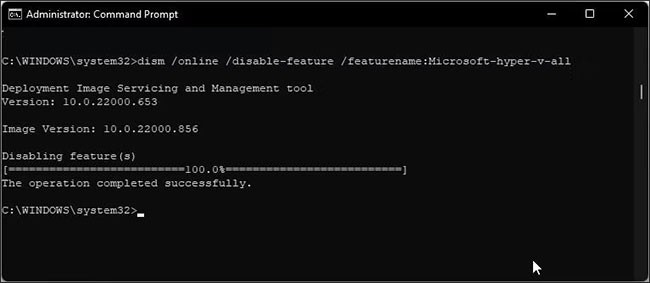
Windows 기능 대화 상자에서 Hyper-V가 제거되지 않으면 명령 프롬프트를 사용하여 이 하이퍼바이저를 비활성화할 수 있습니다. 방법은 다음과 같습니다.
1단계: 관리자 권한으로 명령 프롬프트를 엽니다 .
B2: 명령 프롬프트 창에 다음 명령을 입력하고 Enter 키를 누릅니다 .
dism /online /disable-feature /featurename:Microsoft-hyper-v-allB3: DISM 도구를 실행하면 Hyper-V가 비활성화되고 작업이 성공적으로 완료되었다는 메시지가 표시됩니다.
B4: exit를 입력하여 명령 프롬프트를 닫고 PC를 다시 시작합니다.
재부팅 후에는 오류 없이 게임과 다른 하이퍼바이저를 실행할 수 있습니다.
그렇지 않은 경우 Windows 기능 대화 상자를 열고 가상 머신 플랫폼 및 Windows 하이퍼바이저 플랫폼 옵션을 비활성화한 다음 PC를 다시 시작하세요.
4. PowerShell을 사용하여 Hyper-V를 비활성화하는 방법

PowerShell을 선호하는 경우 WindowsOptionalFeature cmdlet을 사용하여 Windows 11에서 Hyper-V를 비활성화할 수 있습니다. 이렇게 하려면 관리자 권한으로 PowerShell을 시작 하고 명령을 실행해야 합니다. 방법은 다음과 같습니다.
B1: Win 키를 누르고 powershell을 입력합니다 .
B2: PowerShell을 마우스 오른쪽 버튼으로 클릭 하고 관리자 권한으로 실행을 선택합니다 .
B3: 사용자 계정 컨트롤 에서 메시지가 표시되면 예를 클릭합니다 .
B4: PowerShell 창에서 아래 명령을 복사하여 붙여넣고 Enter를 누릅니다.
Disable-WindowsOptionalFeature -Online -FeatureName Microsoft-Hyper-V-AllB5: 프로세스가 완료될 때까지 기다리세요. 완료되면 PowerShell을 닫고 PC를 다시 시작하여 변경 사항을 적용하세요.
Hyper-V는 최신 가상화 솔루션을 원한다면 매우 유용한 유틸리티입니다. 하지만 단점도 없는 것은 아닙니다. VirtualBox 및 WMware Workstations를 포함한 많은 타사 하이퍼바이저는 Hyper-V가 활성화된 상태에서는 작동하지 않습니다.
어떤 하이퍼바이저를 사용해야 할지 확실하지 않다면 아래 추가 링크 섹션에서 인기 있는 세 가지 가상화 도구를 비교하여 가장 적합한 하이퍼바이저를 결정하는 데 도움을 받으세요.
노트북 배터리는 시간이 지날수록 성능이 저하되고 용량이 줄어들어 가동 시간이 줄어듭니다. 하지만 Windows 11 설정을 좀 더 세부적으로 조정하면 배터리 수명이 눈에 띄게 향상되는 것을 볼 수 있을 것입니다.
2023년, Microsoft는 인공 지능과 OpenAI와의 파트너십에 많은 투자를 하여 Copilot을 현실로 만들었습니다.
Microsoft는 2023년 5월에 Windows 11 22H2 KB5026446(빌드 22621.1778)(Moment 3라고도 함)을 통해 Bluetooth LE(저에너지) 오디오 지원을 도입했습니다.
Windows 11이 공식 출시되었습니다. Windows 10에 비해 Windows 11도 인터페이스부터 새로운 기능까지 많은 변화가 있었습니다. 자세한 내용은 아래 기사를 참조하세요.
90년대 Windows 버전의 향수를 불러일으키는 사용자 인터페이스에는 항상 뭔가 굉장히 멋진 것이 있습니다.
3년 전, 마이크로소프트가 윈도우 11을 발표했을 때, 이 운영체제는 곧바로 많은 논란을 불러일으켰습니다.
Mac에서 Windows 11 부팅 USB를 만드는 것은 Windows PC에서 만드는 것보다 확실히 어렵지만, 불가능한 것은 아닙니다.
Windows 11은 2021년 10월 5일에 공식 출시되었습니다. 이전의 주요 Windows 10 업그레이드와 달리 이번에는 Microsoft에서 업그레이드를 권장하지 않습니다.
2024년 10월 보고서는 다른 Windows 버전과 비교한 Windows 11의 시장 점유율에 대한 개요를 제공합니다.
테스트 중인 최신 변경 사항은 Windows 11 시작 메뉴에서 가장 성가신 문제 중 하나를 해결하며, 실제로 출시되기를 바랍니다.
Windows 11에서는 작업 표시줄이 화면 하단의 디스플레이 공간 중 작은 부분만 차지합니다.
Microsoft는 사용자들을 프리미엄 Office 앱으로 전환하기 위한 노력의 일환으로 2023년 말에 무료 텍스트 편집기인 WordPad를 종료할 예정입니다.
Windows 사진 뷰어는 Windows XP와 함께 처음 출시되었으며 곧 Windows에서 가장 자주 사용되는 도구 중 하나가 되었습니다.
Microsoft가 이번 주에 출시한 Windows 11의 최신 미리보기에는 설정 앱의 개선된 정보 섹션이 포함되어 있으며, 사용자는 이를 통해 컴퓨터 내부 하드웨어에 대한 자세한 정보를 얻을 수 있습니다.
AMD는 새로운 UEFI 지원 문서에서 9000 시리즈 이상의 Radeon GPU는 공식적으로 UEFI 모드만 지원할 것이라고 명시했습니다.
VPN이란 무엇이며, VPN의 장단점은 무엇일까요? WebTech360과 함께 VPN의 정의와 이 모델 및 시스템을 업무에 적용하는 방법에 대해 알아보겠습니다.
Windows 보안은 기본적인 바이러스 차단 이상의 기능을 제공합니다. 피싱, 랜섬웨어 차단, 악성 앱 실행 방지 등 다양한 기능을 제공합니다. 하지만 이러한 기능은 여러 겹의 메뉴 뒤에 숨겨져 있어 쉽게 찾을 수 없습니다.
한번 배우고 직접 시도해보면 암호화가 매우 사용하기 쉽고 일상생활에 매우 실용적이라는 걸 알게 될 겁니다.
다음 글에서는 지원 도구인 Recuva Portable을 사용하여 Windows 7에서 삭제된 데이터를 복구하는 기본 방법을 소개합니다. Recuva Portable을 사용하면 편리한 USB에 저장하여 필요할 때마다 사용할 수 있습니다. 이 도구는 작고 간단하며 사용하기 쉬우며 다음과 같은 기능을 제공합니다.
CCleaner는 단 몇 분 만에 중복 파일을 스캔한 후, 어떤 파일을 삭제해도 안전한지 결정할 수 있도록 해줍니다.
Windows 11에서 다운로드 폴더를 C 드라이브에서 다른 드라이브로 이동하면 C 드라이브의 용량을 줄이는 데 도움이 되고 컴퓨터가 더 원활하게 실행되는 데 도움이 됩니다.
이는 Microsoft의 일정이 아닌 사용자의 일정에 따라 업데이트가 이루어지도록 시스템을 강화하고 조정하는 방법입니다.
Windows 파일 탐색기는 파일 보기 방식을 변경할 수 있는 다양한 옵션을 제공합니다. 시스템 보안에 매우 중요한 옵션 중 하나가 기본적으로 비활성화되어 있다는 사실을 모르실 수도 있습니다.
적절한 도구를 사용하면 시스템을 검사하여 시스템에 숨어 있는 스파이웨어, 애드웨어 및 기타 악성 프로그램을 제거할 수 있습니다.
아래는 새 컴퓨터를 설치할 때 권장하는 소프트웨어 목록입니다. 이를 통해 컴퓨터에 가장 필요하고 가장 좋은 애플리케이션을 선택할 수 있습니다!
플래시 드라이브에 전체 운영 체제를 저장하는 것은 특히 노트북이 없는 경우 매우 유용할 수 있습니다. 하지만 이 기능이 Linux 배포판에만 국한된다고 생각하지 마세요. 이제 Windows 설치를 복제해 볼 때입니다.
이러한 서비스 중 몇 가지를 끄면 일상 사용에 영향을 주지 않고도 배터리 수명을 상당히 절약할 수 있습니다.
Ctrl + Z는 Windows에서 매우 자주 사용되는 키 조합입니다. Ctrl + Z를 사용하면 Windows의 모든 영역에서 작업을 실행 취소할 수 있습니다.
단축 URL은 긴 링크를 정리하는 데 편리하지만, 실제 목적지를 숨기는 단점이 있습니다. 악성코드나 피싱을 피하고 싶다면 무작정 링크를 클릭하는 것은 현명한 선택이 아닙니다.
오랜 기다림 끝에 Windows 11의 첫 번째 주요 업데이트가 공식적으로 출시되었습니다.




























